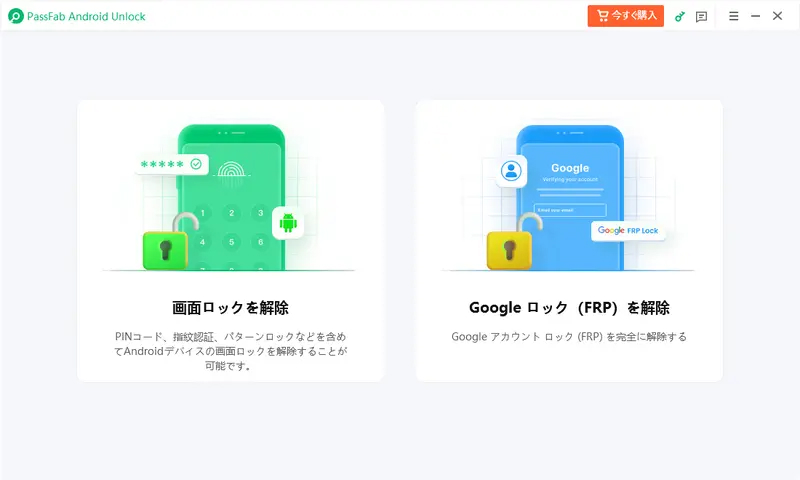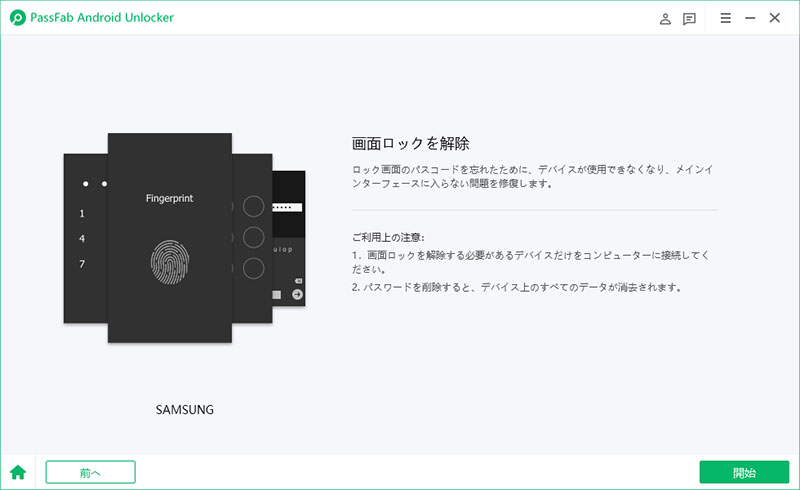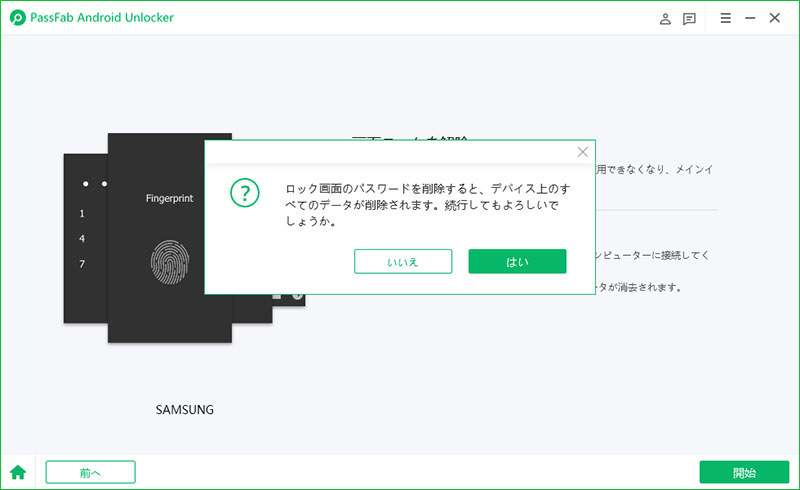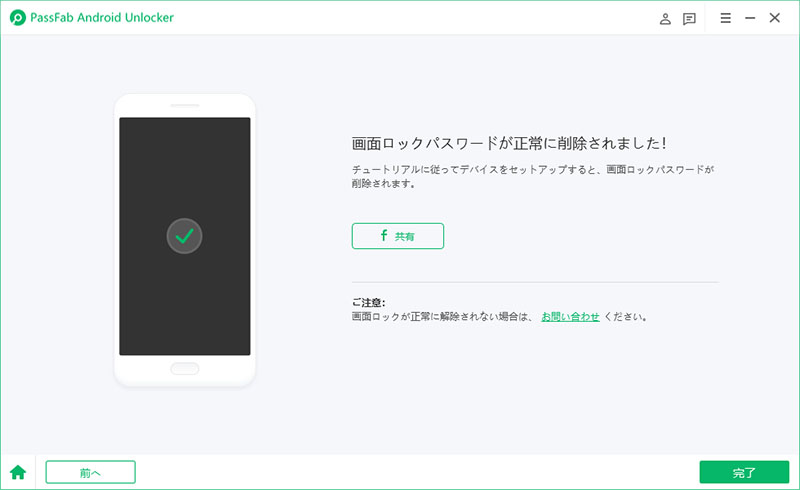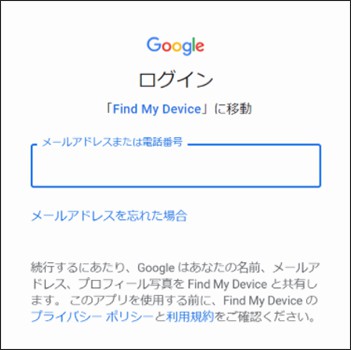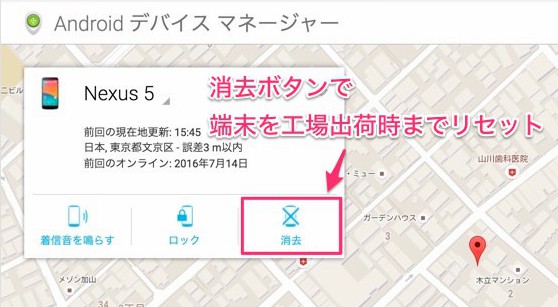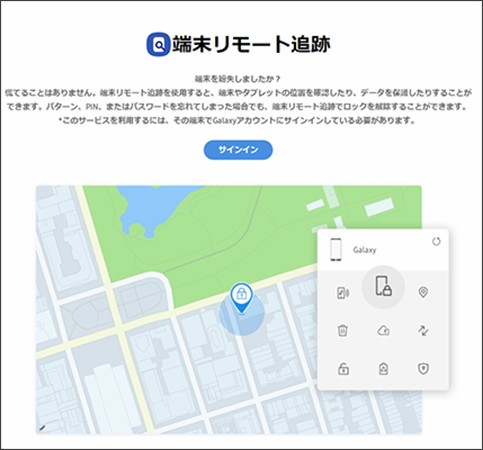Androidロックのパスワードを忘れた状況にあったことはあるでしょうか?我々は個人情報あるいはプライバシーを保護するために、よく複雑なデバイスのロックを設定したり、デバイスごとに異なるパスワードを設定したりするでしょう。しかし、そうしたら、Androidロックのパスワードが複雑すぎて、忘れてしまったこともよくあるでしょう。それで、これからはAndroidロックのパスワードを忘れた場合の解除法についてご紹介いたします。どうぞお使いください!
Android ロックのパスワードを忘れた場合の解除法
①Androidを工場出荷状態にセットしてロックを解除する
Androidデバイスを工場出荷状態に戻したら、デバイスは元の状態に戻ります。すべてのデータも失われます。もちろん、画面ロックのデータも全部失って、ロックが解除できるようになります。これからは操作手順をご説明します。(ここでは、Samsungを例に、機種によって、操作手順は異なるかもしれませんので。予め調べたほうがいいです。)
操作手順:
01電源ボタン、音量‐ボタンを同時に長押してお使いの端末の電源を切ります。

02音量+ボタンとホームボタンを同時に長く押して、「Samsung」のアイコンが表示されたら手を離して、リカバリーモードに入ります。

03リカバリーモードに入ったら、音量ボタンで上下に移動し、電源ボタンで[Wipe data/factory reset]をクリックしてから、[yes]を選択してデバイスを初期化します。

②PassFab Android Unlockerで忘れたandroid ロックを解除する
PassFab Android UnlockerはAndroidロックを解除する専門なソフトです。操作手順が詳しく書いてあり、ビデオも写真もついていますので、手順に従えば正常に解決できます。 それに、多様な機種とバージョンがサポートできて、機能が強いです。では、これからは操作方法をご説明します。
操作手順:
01PassFab Android Unlockerをダウンロードして、インストールした後に、PassFab Android Unlockerを起動します。

02USBケーブルでAndroidデバイスをパソコンにアクセスします。

03画面の左側にある「画面ロックを解除」をクリックします。

04次の画面に入ったら、「開始」を選択します。

05ポップアップボックスが表示されたら、「はい」を選択します。

06これで画面ロックが素早く解除できます。

注意:このツールはパソコンで使用しなければなりません。それに、現在市場に出回っている多くの製品のように、そのツールを使ったら、データは全部失いますので、ご注意ください。データの失わないような製品はまだ改善中です。
③デバイスマネージャーで忘れたandroidロックを解除する
デバイスマネージャーのウェブサイトに(Android.com/find)ログインして、ロックのパスワードが忘れたデバイスのデータを消すことで、Androidロックを解除します。
操作手順:
01Androidデバイスマネージャーのウェブサイトにアクセスします。
02Googleアカウントとパスコードを入力して登録します。

03ロックを解除したいスマホを選択して、「ロックとデータ消去を有効にする」 あるいは「消去」をクリックします。

④Find My Mobileツールを使ってみる(Samsung製スマートフォン向け)
Samsung製スマートフォンの場合は、Find My Mobileのウェブサイト(https://findmymobile.samsung.com/)にアクセスして、Samsungのアカウントにログインすれば画面ロックが解除できます。ところが、この方法を利用するには、Samsungアカウントのメールアドレスとパスワードが必要で、それをご注意ください。
操作手順:
01Find My Mobileのウェブサイト(https://findmymobile.samsung.com/)にアクセスして、Samsungアカウントで登録します。

02登録した後に、お使いのSamsungデバイスは画面の左側に表示されます。「マイデバイスをロック解除」を選択します。
03Samsungアカウントのパスワードを入力すれば、画面ロックが解除できます。
⑤PINコードやGoogleパスワードを入れて解除してみる
機種により、画面ロックのパスワードを5回ぐらい入力し間違えたら、画面の下にPINを入力すると表示されることもあります。そういう場合は、正しいPINを入力すればAndroidロックが簡単に解除できます。
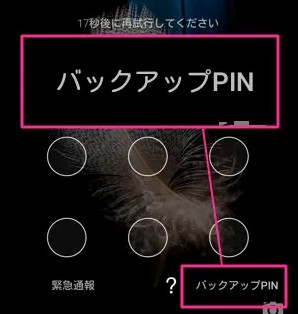
⑥ショップの窓口へ行って助けを求めてみる
以上の方法は全部お役に立てないなら、お使いの端末を購入したショップへ行って、詳しい事情を係員に説明して、ショップの専門家の助けを求めます。
追加情報:Androidパスワードロックの必要性
①プライバシーを保護する
我々は利用している端末の中にプライバシーに関する情報がたくさん保存されています。名前や住所やプライベートな写真などの重要な情報は悪い人に漏らしたら、とても危ないことが起こる恐れがあります。ですから、Androidロックでデバイスを保護する必要があります。
②高額なお金が盗まれるのを防ぐため
今の時代には、スマホでお金の払いも振替も快適に解決できます。便利な反面に、リスクも伴います。もし、支払いのパスワードが他人に漏らしたら、高額なお金が盗まれる恐れがあります。それに、スマホを落として、知らない人に拾ったら、高額なお金で脅される かもしれません。
まとめ
以上のように、Android 画面ロックのパスワードを忘れた場合の解除法についてご説明しました。方法はまとめて六つであり、自分が最も相応しいのを選んでご利用ください。特に、その中で一番おすすめなのはとても使いやすいPassFab Android画面ロック解除ツールのです。是非お使いください!